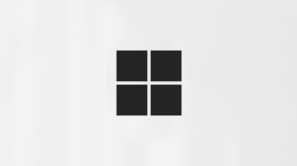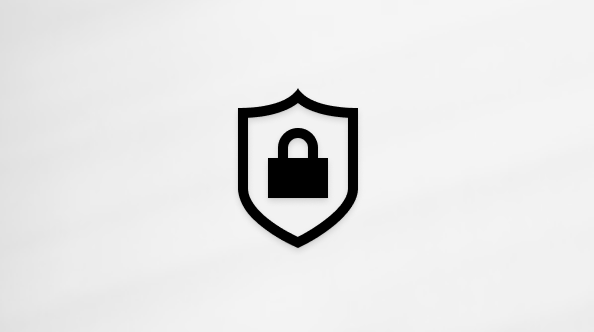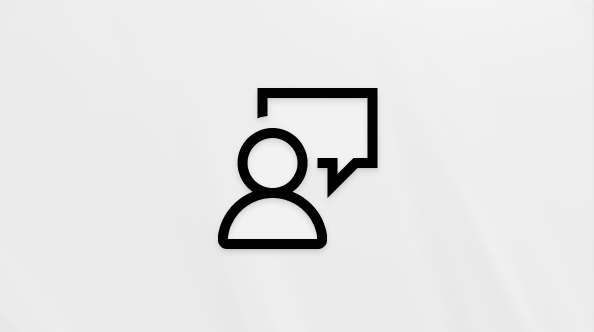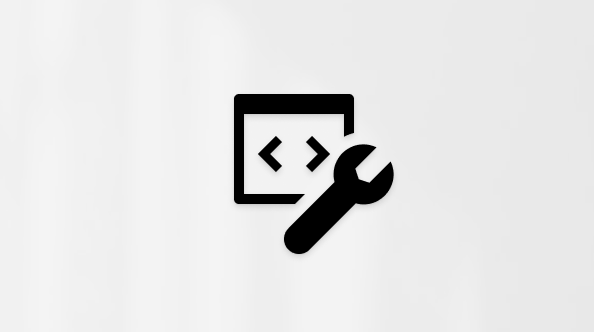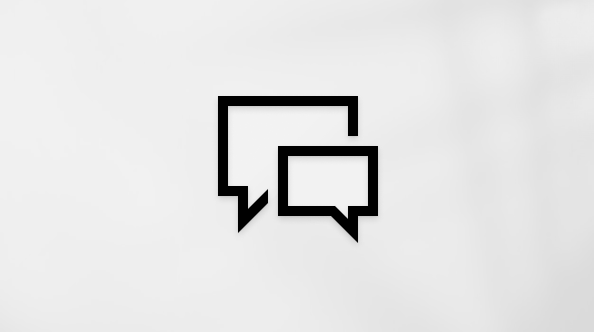การใช้ตัวแก้ไขปัญหาการเปิดใช้งาน Windows
นำไปใช้กับ
Windows 11 Windows 10การเปิดใช้งานจะช่วยตรวจสอบว่า Windows ของคุณเป็นของแท้หรือไม่ และไม่ได้ถูกนำไปใช้บนอุปกรณ์เครื่องอื่นเป็นจำนวนเกินกว่าที่เงื่อนไขการอนุญาตให้ใช้สิทธิสำหรับซอฟต์แวร์ของ Microsoft อนุญาตไว้
หากคุณไม่สามารถเปิดใช้งาน Windows 11 ตัวแก้ไขปัญหาการเปิดใช้งานอาจช่วยได้ เมื่อต้องการใช้ตัวแก้ไขปัญหา เลือก เริ่มต้น การตั้งค่า >>> ระบบ จากนั้นเลือก แก้ไขปัญหาเปิดการตั้งค่าการแก้ไขปัญหา
คุณต้องลงชื่อเข้าใช้เป็นผู้ดูแลระบบเพื่อใช้งานตัวเลือกนี้ หากคุณยังไม่ได้เป็นผู้ดูแลระบบ ดูข้อมูลเพิ่มเติมได้ที่ จัดการบัญชีผู้ใช้ใน Windows ตัวเลือก แก้ไขปัญหา จะพร้อมใช้งานก็ต่อเมื่อสําเนา Windows 11 ของคุณไม่ได้เปิดใช้งาน เมื่อคุณเปิดใช้งาน ตัวเลือกจะหายไป
ต่อไปนี้คือ ปัญหาบางอย่างที่ตัวแก้ไขปัญหาอาจแก้ได้ หากคุณได้รับรหัสข้อผิดพลาดและขั้นตอนด้านล่างไม่ทำงาน ดูที่ รับความช่วยเหลือเมื่อเกิดข้อผิดพลาดในการเปิดใช้งาน Windows
สําหรับข้อมูลเพิ่มเติมเกี่ยวกับการเปิดใช้งาน ดูที่ เปิดใช้งาน Windows เพื่อช่วยค้นหาหมายเลขผลิตภัณฑ์ของคุณ โปรดดู ค้นหาหมายเลขผลิตภัณฑ์ Windows ของคุณ หากตัวแก้ไขปัญหาไม่สามารถแก้ไขปัญหาของคุณ ติดต่อฝ่ายสนับสนุน
หมายเหตุ: การเปิดใช้งาน Windows จําเป็นต้องมีการเชื่อมต่ออินเทอร์เน็ต ดูข้อมูลเพิ่มเติมได้ที่ ออนไลน์
แก้ไขปัญหาการเปิดใช้งานทั่วไป
เมื่อต้องการใช้ตัวแก้ไขปัญหา เลือก เริ่มต้นการตั้งค่า >>> ระบบ จากนั้นเลือก แก้ไขปัญหาเปิดการตั้งค่าการแก้ไขปัญหา
เมื่อต้องการเปิดใช้งานใบอนุญาตใช้งานดิจิทัล คุณจะต้องอัปเกรดเป็น Windows 11 Pro:
-
บันทึกงานของคุณ และปิดแอปใดๆ ที่เปิดอยู่
-
ในตัวแก้ไขปัญหา ให้เลือก อัปเกรดเป็น Windows 11 Pro
-
เลือก เริ่มอัปเกรด การอัปเกรดอาจใช้เวลาสักครู่ คุณจะไม่สามารถใช้อุปกรณ์ได้จนกว่าจะดำเนินการเสร็จ
เมื่อต้องการเปิดใช้งานใบอนุญาตใช้งานดิจิทัล คุณจะต้องติดตั้ง Windows 11 Home:
-
ไปที่หน้าเครื่องมือการสร้างสื่อ
-
อ่านคําแนะนําเกี่ยวกับวิธีการใช้เครื่องมือเพื่อสร้างสื่อการติดตั้งสําหรับ Windows 11 Home และวิธีการติดตั้งใหม่ทั้งหมด
-
ระหว่างการตั้งค่าสําหรับ Windows 11 Home คุณจะถูกขอให้ป้อนคีย์ผลิตภัณฑ์ เนื่องจากคุณมีใบอนุญาตใช้งานดิจิทัลสําหรับ Windows 11 Home อยู่แล้ว คุณจึงสามารถข้ามขั้นตอนนี้และดําเนินการติดตั้งต่อได้ Windows จะเปิดใช้งานใบอนุญาตใช้งานดิจิทัลโดยอัตโนมัติ เมื่อการติดตั้งเสร็จสมบูรณ์
เมื่อต้องการเปิดใช้งาน Windows โดยใช้ใบอนุญาตใช้งานดิจิทัลในตัวแก้ไขปัญหา ให้เลือก เปิดใช้งาน Windows แล้วเลือก เปิดใช้งาน
ใบอนุญาตใช้งานดิจิทัล Windows 11 จะเชื่อมโยงกับอุปกรณ์ของคุณ ถ้าคุณทำการเปลี่ยนแปลงที่สำคัญ เช่น เปลี่ยนแผงวงจรหลัก Windows จะไม่พบใบอนุญาตใช้งานที่ตรงกับอุปกรณ์ของคุณอีกต่อไป สําหรับความช่วยเหลือในการแก้ไขปัญหานี้ โปรดดู การเปิดใช้งาน Windows ใหม่อีกครั้งหลังจากเปลี่ยนฮาร์ดแวร์
หากคุณได้รับรหัสข้อผิดพลาดและไม่มีสิ่งใดช่วยได้ที่นี่ ดูที่ รับความช่วยเหลือเกี่ยวกับข้อผิดพลาดในการเปิดใช้งาน Windows
หากคุณต้องการความช่วยเหลือเพิ่มเติมเกี่ยวกับการเปิดใช้งาน Windows ใหม่อีกครั้งบนอุปกรณ์ของคุณ โปรดติดต่อ ฝ่ายบริการลูกค้า
หัวข้อที่เกี่ยวข้อง
การเปิดใช้งานจะช่วยตรวจสอบว่า Windows ของคุณเป็นของแท้หรือไม่ และไม่ได้ถูกนำไปใช้บนอุปกรณ์เครื่องอื่นเป็นจำนวนเกินกว่าที่เงื่อนไขการอนุญาตให้ใช้สิทธิสำหรับซอฟต์แวร์ของ Microsoft อนุญาตไว้
หากคุณไม่สามารถเปิดใช้งาน Windows 10 ตัวแก้ไขปัญหาการเปิดใช้งานอาจช่วยได้ เมื่อต้องการใช้ตัวแก้ไขปัญหา เลือก เริ่มต้น การตั้งค่า >> อัปเดต &> ความปลอดภัย จากนั้นเลือก แก้ไขปัญหาเปิดการตั้งค่าการแก้ไขปัญหา
คุณต้องลงชื่อเข้าใช้เป็นผู้ดูแลระบบเพื่อใช้งานตัวเลือกนี้ หากคุณยังไม่ได้เป็นผู้ดูแลระบบ ดูข้อมูลเพิ่มเติมได้ที่ จัดการบัญชีผู้ใช้ใน Windows ตัวเลือก แก้ไขปัญหา จะพร้อมใช้งานก็ต่อเมื่อคุณไม่ได้เปิดใช้งานสำเนา Windows 10 (เวอร์ชัน 1607 หรือใหม่กว่า) เมื่อคุณเปิดใช้งาน ตัวเลือกจะหายไป
ต่อไปนี้คือ ปัญหาบางอย่างที่ตัวแก้ไขปัญหาอาจแก้ได้ หากคุณได้รับรหัสข้อผิดพลาดและขั้นตอนด้านล่างไม่ทำงาน ดูที่ รับความช่วยเหลือเมื่อเกิดข้อผิดพลาดในการเปิดใช้งาน Windows
สําหรับข้อมูลเพิ่มเติมเกี่ยวกับการเปิดใช้งาน ดูที่ เปิดใช้งาน Windows เพื่อช่วยค้นหาหมายเลขผลิตภัณฑ์ของคุณ โปรดดู ค้นหาหมายเลขผลิตภัณฑ์ Windows ของคุณ หากตัวแก้ไขปัญหาไม่สามารถแก้ไขปัญหาของคุณ ติดต่อฝ่ายสนับสนุน
หมายเหตุ: การเปิดใช้งาน Windows จําเป็นต้องมีการเชื่อมต่ออินเทอร์เน็ต ดูข้อมูลเพิ่มเติมได้ที่ ออนไลน์
แก้ไขปัญหาการเปิดใช้งานทั่วไป
เมื่อต้องการใช้ตัวแก้ไขปัญหา เลือก เริ่มต้นการตั้งค่า >> อัปเดต &> ความปลอดภัย จากนั้นเลือก แก้ไขปัญหาเปิดการตั้งค่าการแก้ไขปัญหา
หากต้องการเปิดใช้งานใบอนุญาตใช้งานดิจิทัล คุณจะต้องอัปเกรดเป็น Windows 10 Pro:
-
บันทึกงานของคุณ และปิดแอปใดๆ ที่เปิดอยู่
-
ในตัวแก้ไขปัญหา ให้เลือก อัปเกรดเป็น Windows 10 Pro
-
เลือก เริ่มอัปเกรด การอัปเกรดอาจใช้เวลาสักครู่ คุณจะไม่สามารถใช้อุปกรณ์ได้จนกว่าจะดำเนินการเสร็จ
หากต้องการเปิดใช้งานใบอนุญาตดิจิทัลของคุณ คุณจะต้องติดตั้ง Windows 10 Home:
-
ไปที่หน้าเครื่องมือการสร้างสื่อ
-
อ่านคำแนะนำเกี่ยวกับวิธีการใช้เครื่องมือการสร้างสื่อการติดตั้งสำหรับ Windows 10 Home และวิธีดำเนินการติดตั้งใหม่ทั้งหมด
-
ระหว่างการติดตั้ง Windows 10 Home ระบบจะขอให้คุณป้อนหมายเลขผลิตภัณฑ์ เนื่องจากคุณมีใบอนุญาตใช้งานดิจิทัลสำหรับ Windows 10 Home แล้ว คุณจึงสามารถข้ามขั้นตอนนี้ แล้วดำเนินการติดตั้งได้ Windows จะเปิดใช้งานใบอนุญาตใช้งานดิจิทัลโดยอัตโนมัติ เมื่อการติดตั้งเสร็จสมบูรณ์
เมื่อต้องการเปิดใช้งาน Windows โดยใช้ใบอนุญาตใช้งานดิจิทัลในตัวแก้ไขปัญหา ให้เลือก เปิดใช้งาน Windows แล้วเลือก เปิดใช้งาน
ใบอนุญาตใช้งานดิจิทัลของ Windows 10 จะเชื่อมโยงกับอุปกรณ์ ถ้าคุณทำการเปลี่ยนแปลงที่สำคัญ เช่น เปลี่ยนแผงวงจรหลัก Windows จะไม่พบใบอนุญาตใช้งานที่ตรงกับอุปกรณ์ของคุณอีกต่อไป สําหรับความช่วยเหลือในการแก้ไขปัญหานี้ ให้ดู การเปิดใช้งาน Windows 10 ใหม่อีกครั้งหลังจากเปลี่ยนฮาร์ดแวร์
หากคุณได้รับรหัสข้อผิดพลาดและไม่มีสิ่งใดช่วยได้ที่นี่ ดูที่ รับความช่วยเหลือเกี่ยวกับข้อผิดพลาดในการเปิดใช้งาน Windows
หากคุณต้องการความช่วยเหลือเพิ่มเติมเกี่ยวกับการเปิดใช้งาน Windows ใหม่อีกครั้งบนอุปกรณ์ของคุณ โปรดติดต่อ ฝ่ายบริการลูกค้า
หัวข้อที่เกี่ยวข้อง